Rumah >masalah biasa >Bagaimana untuk menjadikan imej kelihatan telus dalam Microsoft Word
Bagaimana untuk menjadikan imej kelihatan telus dalam Microsoft Word
- 王林ke hadapan
- 2023-05-29 14:01:243275semak imbas
Menukar ketelusan imej atau memudarkan imej ke latar belakang juga boleh dilakukan menggunakan Microsoft Word. Ia membolehkan anda melaraskan warna dan ketelusan, menggunakan kesan latar belakang dan banyak lagi. Dalam artikel ini, kita akan belajar tentang cara mudah untuk membuat imej lutsinar dalam Word.
Cara menjadikan imej kelihatan telus
Langkah 1: Buka Microsoft Word, Kemudian di bahagian atas klik pada pilihan Sisipkan
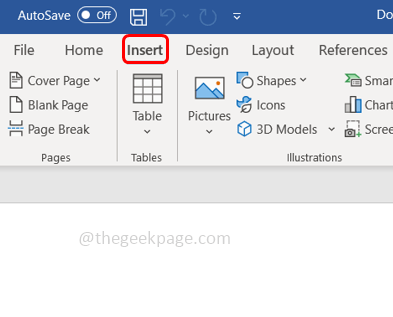
Langkah 2: Klik pada menu lungsur turun "Shape" dan pilih satu bentuk pilihan anda. Di sini saya akan memilih segi empat tepat.
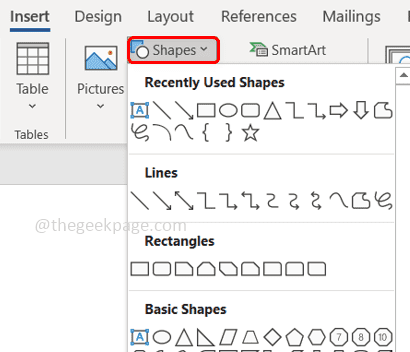
Langkah 3: Lukis segi empat tepat untuk memilih kawasan pada halaman perkataan, kemudian klik kanan padanya.
Langkah 4: Daripada pilihan yang muncul, klik menu lungsur turun "Isi" dan pilih "Imej" untuk menambah imej .
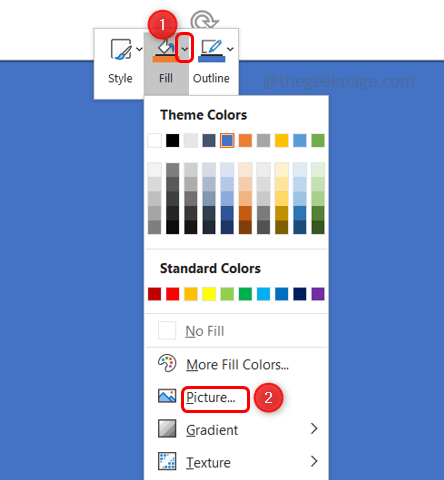
Langkah 5: Klik pada Stok Imej dan pilih imej yang diingini. Kemudian klik Sisipkan
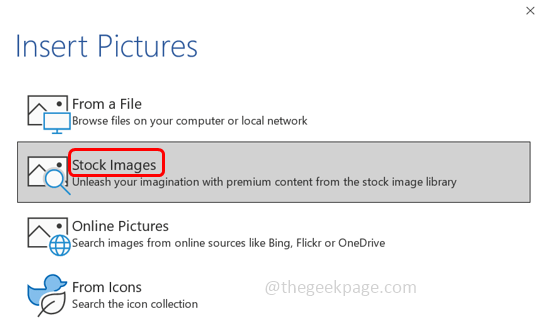
Langkah 6: Gambar/imej akan muncul di kawasan pilihan halaman perkataan.
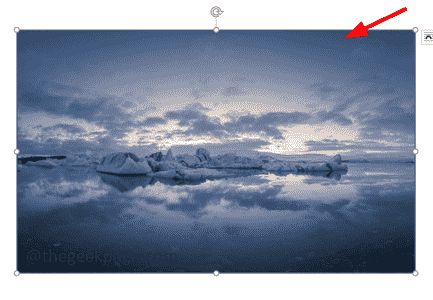
Langkah 7: Klik kanan pada imej dan pilih Format Bentuk.
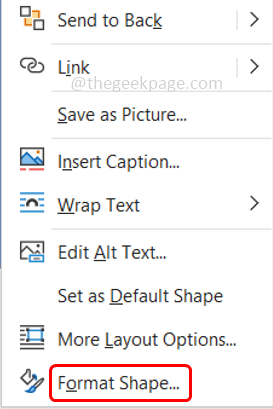
Langkah 8: Klik pada simbol Isi dan Garisan dan kembangkan pilihan "Isi".
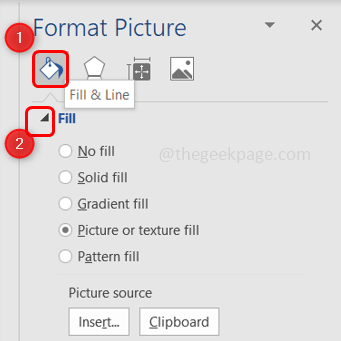
Langkah 9: Klik butang radio di sebelahnya dan pilih Imej dan Tekstur Isi.
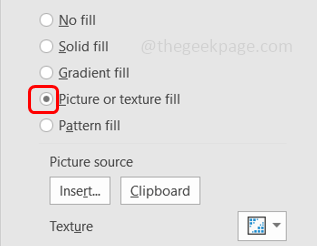
Langkah 10: Laraskan dengan menyeret peluncur di sebelah sebelah kanan pilihan Ketelusan ketelusan. Jika anda menyeret peluncur ke sebelah kanan, imej akan menjadi lebih telus. Jika anda menyeret peluncur ke kiri, imej akan kelihatan lebih cerah.
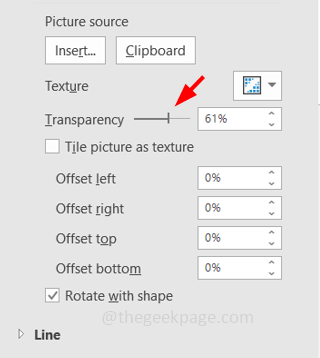
Langkah 11: Ubah saiz imej seperti yang dikehendaki dengan menyeret mana-mana tepi imej.
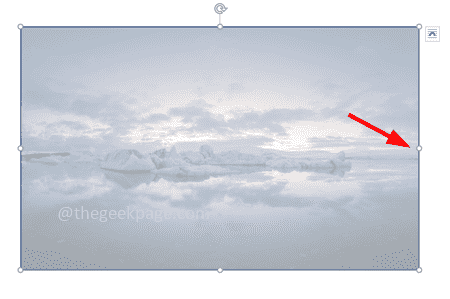
Langkah 12: Anda juga boleh dengan mengklik pilihan Sisipkan di sebelah kanan di bawah 🎜>Tukar imej.
Langkah 13: Klik padaStok 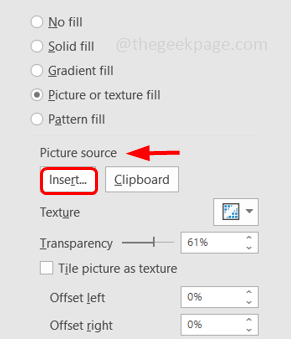
dan pilih imej yang diingini. Kemudian klik untuk memasukkan . Sekarang gambar telah berubah.
Atas ialah kandungan terperinci Bagaimana untuk menjadikan imej kelihatan telus dalam Microsoft Word. Untuk maklumat lanjut, sila ikut artikel berkaitan lain di laman web China PHP!

